في اجهزة الكمبيوتر المكتبية واجهزة اللابتوب، يستطيع اي مستخدم عمل اعداداته الخاصة لكيفية عمل مؤشر الماوس على النظام، خصوصا الويندوز، بحيث يستطيع اي شخص تسريع الماوس أو جعله يعمل ببطء، او إظهار الماوس في اللاب توب بشكل مختلف، التحكم في سرعة الضغطة وغيرها، كما قد يواجه المستخدم مشاكل متعلقة بالفأرة على الحاسوب، يمكن حلها من خلال بعض الطرق في هذه الصفحة، مع كيفية الدخول الى إعدادات الماوس في اللاب توب للتحكم في كافة خصائص الماوس.
ضبط إعدادات الماوس في ويندوز 10 او 7، 8
للدخول الى اعدادات الفأرة الخاص بنظام الويندوز، وضبط كافة الإعدادات الخاصة بها، مثل السرعة وتغيير شكل المؤشر وباقي الخصائص التي قد تكون مساعدة للمستخدم حسب طبيعة عمله، ويمكنك الاطلاع على هذه الإعدادات مع كيفية الدخول اليها انطلاقا من النقاط التالية:
التحكم في سرعة فتح المجلدات والملفات
عند الضغط على مجلد او ملف لمرتين بشكل بطيء من اجل فتحه، قد يتعذر ذلك بسبب اعدادات سرعة الضغط، بحيث أن الضغط مرتين بشكل سريع للفتح هو الحالة الشائعة، لكن يمكن التحكم في هذه الخاصية، من خلال جعل الأمر أبطء مما هو عليه، ويمكنك عمل الآتي:
- انقر على زر الويندوز من الكيبورد مع زر حرف R في نفس الوقت، ثم اكتب امر main.cpl، واضغط OK.
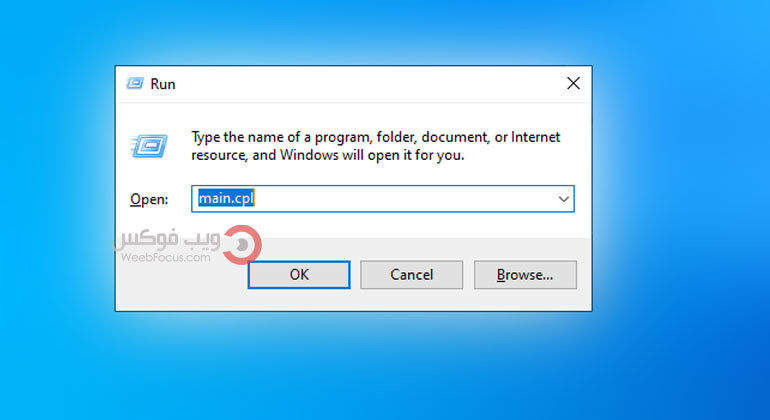
- في إعداد Double click speed، قم بخفض سرعة النقر حسب ما تراه مناسب لك (اذا قمت بالتحريك لليمين سيتوجب عليك الضغط على الملفات بشكل اسرع مرتين، ثم التحريك لليسار يكون العكس).
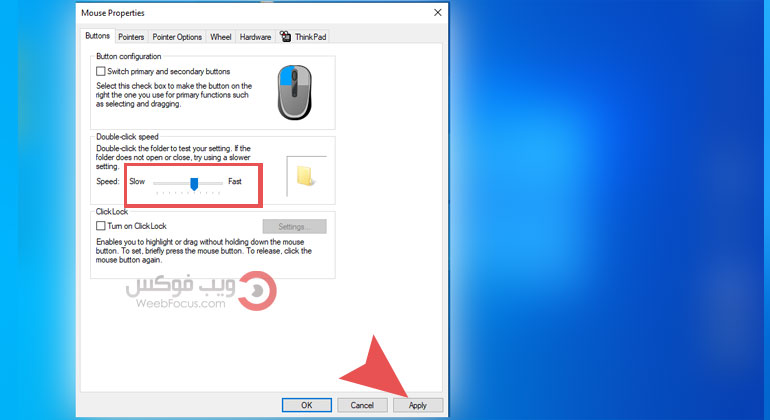
- اضغط على Apply لتأكيد الإعدادات.
زيادة سرعة استجابة الماوس
عند تحريك الماوس يتنقل مؤشر الفأرة على الشاشة، وقد يكون بطيء احيانا، وهذا ما قد يكون عليه ماوس اللابتوب غالبا، لكونه صعب التحكم، وهنا يمكن تسريع الماوس ويندوز 7 او 10 او 11 بسهولة كما في الخطوات الأتية:
- نفس الشيء، يجب فتح واجهة RUN، واستعمال امر main.cpl لفتح اعدادات الفأرة (كما تم شرحه في الفقرة اعلاه).
- من النافذة التي ستظهر لك، حد خيار Pointer options كما في الصورة.
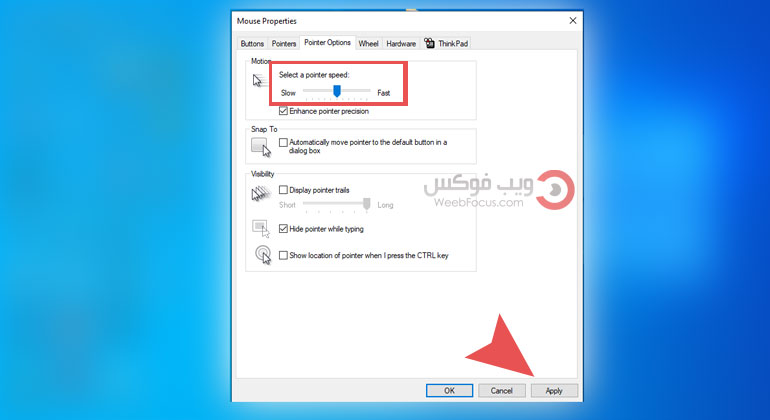
- في خيار Pointer Speed، حرك الى اليمين من أجل تسريع تحرك الفأرة، والى اليسار لجعل حركة مؤشر الماوس بطيء.
تغيير مؤشر الماوس الى شكل مختلف
يمكنك تغيير ايقونة مؤشر الفأرة التي تظهر على شاشة الكمبيوتر الخاص بك، الى أي شكل تريده، سواء الى اشكال مؤشر الماوس المقترح من النظام، او الى اشكال مختلفة ومميزة يمكن تحميلها من الانترنت:
- افتح إعدادات الماوس في اللاب توب او الحاسوب المكتبي كما تم شرحه اعلاه.
- انقر على Pointers كما في الصورة وحدد النوع الذي تريده من خيار Scheme.
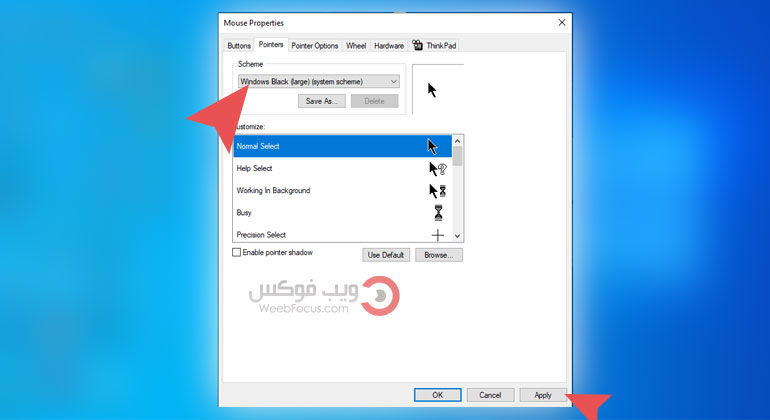
- اذا اردت تغيير شكل المؤشر من اشكال اخرى منوعة يمكنك الدخول الى مكتبة هذا الموقع http://www.rw-designer.com/cursor-library/.
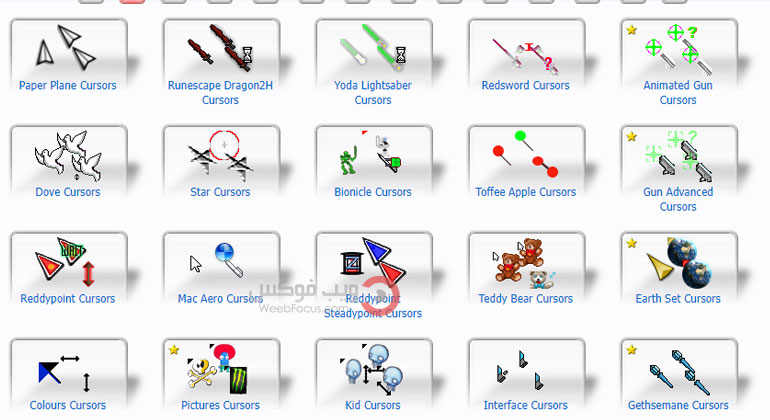
- اختر وحمل الشكل الذي تريده، من الاف الخيارات المجانية المتاحة لك.
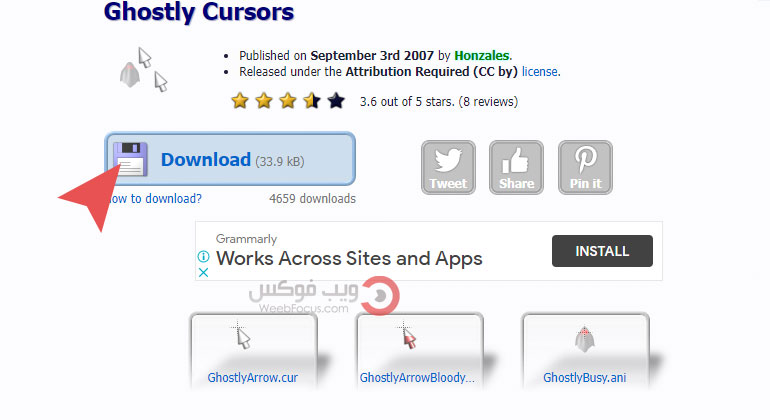
- بعد التحميل استخرج الملفات من ملف Zip، وانقلها الى مجلد امن في مكان اخر.
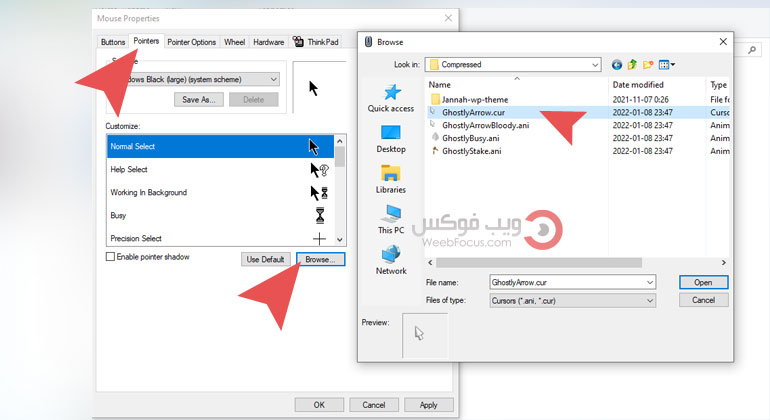
- من إعدادات الماوس اضغط على Browse، ثم حدد ايقونة كل شكل، حتى تكتمل تغيير جميع حالات مؤشر الفأرة.
اضغط على Apply لتأكيد التغيير.
حل مشكلة الماوس في اللاب توب لا تستجيب
أحيانا قد يواجه مستخدم الكمبيوتر المحمول او المكتبي مشاكل بالفأرة، بحيث أنها قد لا تستجيب، او يختفي المؤشر نهائيا من الظهور على شاشة الحاسوب، وهنا قد يكون المشكل إما من تعريف الفأرة، او ان الماوس تم الغاء تفعيله، او ان الماوس الخارجي به عطل.
قبل البدء في تحميل او تحديث تعريف الماوس، تأكد من أن الماوس شغالة وأن اللايز الخاص به شغال، ثم قم بتجربة اعادة تشغيل النظام، ثالثا قم بإعادة تركيب الماوس في مدخل USB أخر، للتأكد من أن المشكلة متعلقة بالنظام وليس مداخل USB، الأن جرب تفعيل أو تحديث التعريف ( ستتحكم الان بالكيبورد ):
- انقر على زر الويندوز مع زر حرف R.
- اكتب امر main.cpl، واضغط Enter من الكيبورد.
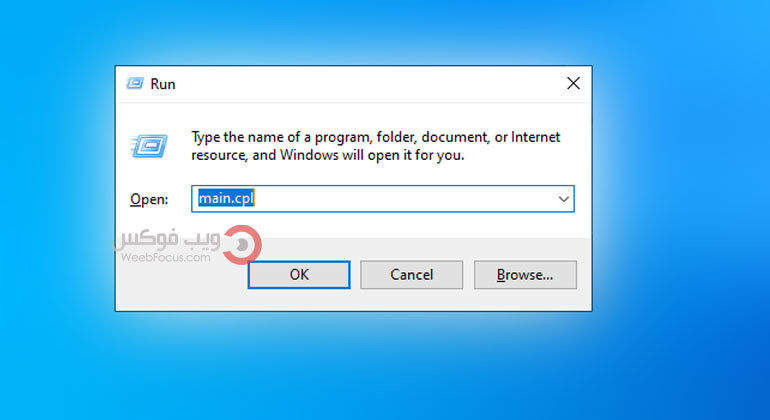
- انقر على الزر Tap للتنقل بين خيارات الاعدادات حتى تحدد Buttons، ثم حرك بزر اليمين حتى تحدد خيار Hardware.
- تحرك بزر Tap من الكيبورد حتى تحدد Properties.
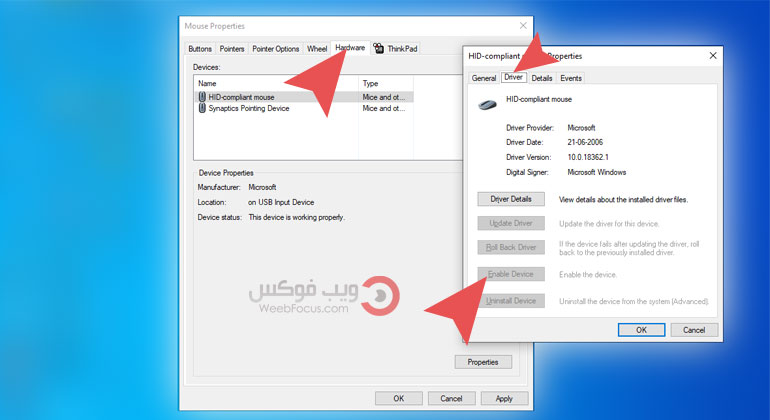
- حدد خيار General بزر Tap، ثم تحرك بزر السهم الأيمن الى خيار Driver.
- إذا كان الماوس غير مفعل انقر على خيار Enable، ثم OK.
- إذا لم يكن الماوس غير مفعل حدد خيار Update، ثم Search Automatically (يجب ان يتوفر صبيب الانترنت).
كل إعدادات الماوس في اللاب توب على نظام الويندوز متاحة للتحكم فيها، مثل شكل المؤشر، وسرعة الضغطة، وزيادة وتبطيئ حركة المؤشر، وغيرها من الاعدادات، كما يمكن حل المشاكل المتعلقة بالتحكم، او عدم ظهور مؤشر الفأرة كما ثم شرحه في هذه الصفحة.


إضافة تعليق